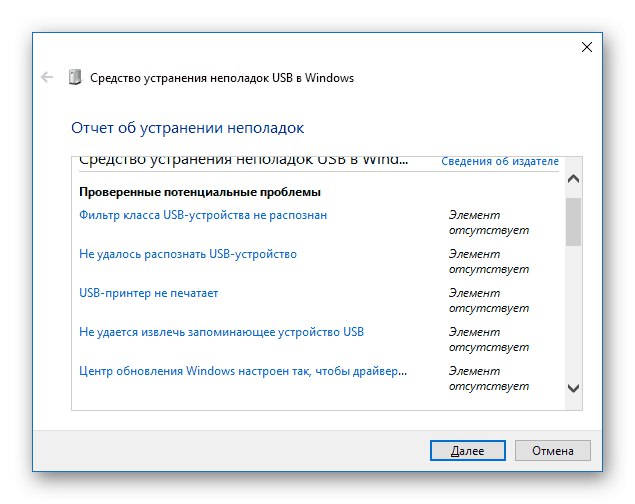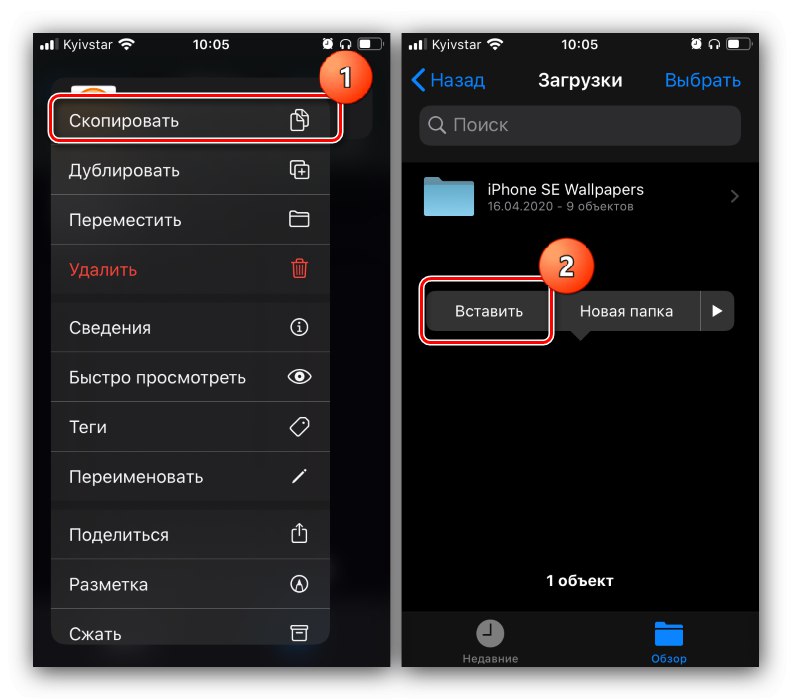1. način: Žičana veza
Najjednostavnija je opcija spojiti bljeskalicu s telefonom pomoću posebnog kabela. Ovu funkciju podržavaju gotovo svi moderni pametni telefoni s Androidom i iPhoneom s iOS-om 13 i novijim.
Android
Za telefone s Androidom morate kupiti OTG adapter - oni su jeftini i možete ih kupiti u bilo kojoj velikoj trgovini ili putem Interneta. Također se preporučuje instaliranje uslužnog programa USB OTG Checker, koji će provjeriti kvalitetu veze.
Preuzmite USB OTG Checker s Google Play trgovine
- Provjerite je li ciljni stick formatiran u FAT32 ili exFAT jer Android ne radi s NTFS-om.
Pročitajte također: Kako formatirati USB bljesak voziti u FAT32
- Zatim spojite adapter na pametni telefon i pogon na njega. U nekim firmwareima s podrškom za OTG, sustav će vas odmah obavijestiti o vezi, dok ćete u drugima trebati otvoriti USB OTG Checker i sami provjeriti status.
- Otvorite upravitelj datoteka (prikladni su čak i oni ugrađeni u firmware) i idite na vanjski medij u njemu - to su obično slova USB u nazivu. Pronađite slike koje želite, odaberite ih i kopirajte - u većini aplikacija za to je odgovoran zaseban gumb ili stavka izbornika.
- Sada idite na telefon: njegovu internu memoriju ili SD karticu. Odaberite prikladni direktorij ili izradite novi, idite na njega, dodirnite ispočetka i upotrijebite opciju umetanja.
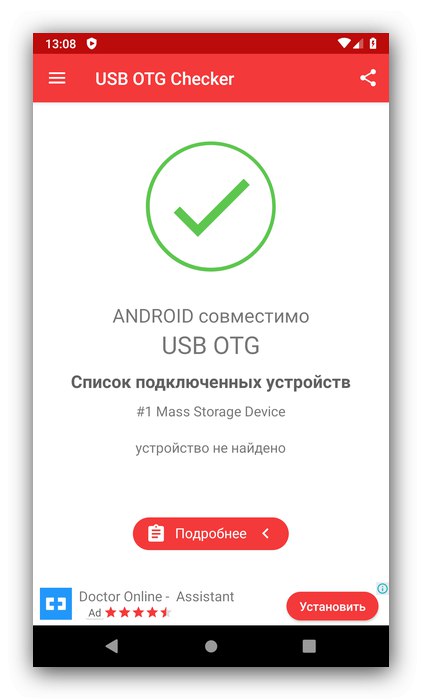
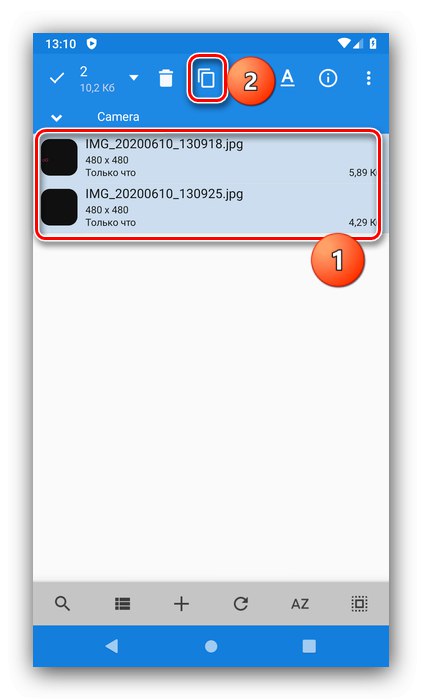
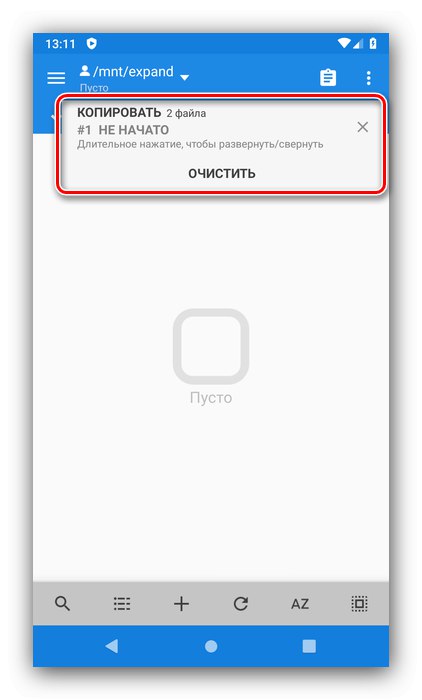
Fotografije će biti premještene i moći će se pogledati kroz galeriju.
iOS
Ova metoda djeluje na sličan način za Apple pametne telefone, s dvije razlike: adapter izgleda drugačije i nije potreban dodatni softver.
- Spojite adapter, bljesak voziti i telefon, a zatim otvorite program "Datoteke" na vašem iPhoneu.
- Stavka poziva "Pregled", a zatim idite na položaj "Mjesta", gdje dodirnite stavku s nazivom pogona.
- Otvorite katalog s fotografijama, dugim dodirom odaberite one koje su vam potrebne, a zatim pritisnite još jednom. Pojavit će se kontekstni izbornik s opcijama za premještanje i kopiranje. Za potonje kliknite željenu stavku, a zatim se vratite u izbornik "Mjesta" i odaberite opciju "Na iPhoneu"koja je odgovorna za internu pohranu telefona. Zatim idite u jedan od direktorija, ponovno napravite longtap i odaberite "Zalijepiti".
![Kopirajte i zalijepite podatke za premještanje fotografija s telefona na bljeskalicu u iOS-u]()
Premještanje slika događa se prema sličnom algoritmu, međutim odabir odredišnog direktorija vrši se u zasebnom prozoru - navedite položaj u njemu iz prethodnog odlomka i kliknite "Potez".
- Pokrenite uslužni program i u glavnom izborniku odaberite stavku "Prijenos fotografija" ("Prijenos fotografija").
- Da biste premjestili slike, dodirnite gumb "Od iBridgea do snimanja fotoaparata", nakon čega ne zaboravite odobriti pristup.
- Otvorit će se direktorij Fotografije IBridge - odaberite potrebne slike na njemu, a zatim dodirnite gumb "Kopirati…" na dnu zaslona.
- Na kraju postupka pritisnite "Gotovo".
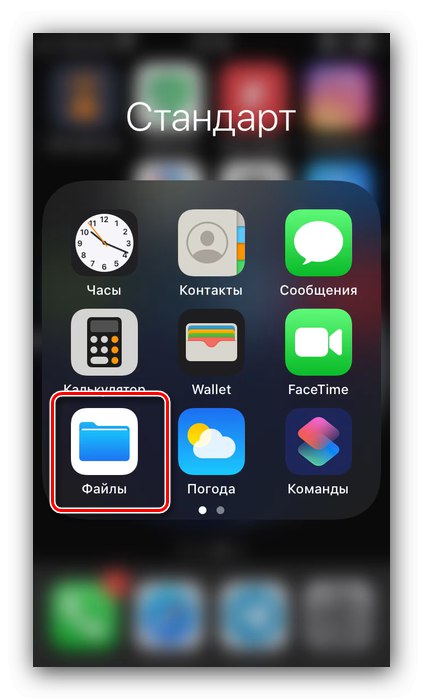
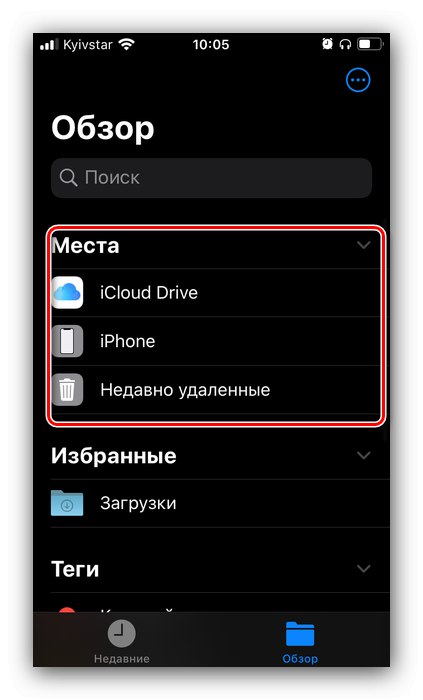
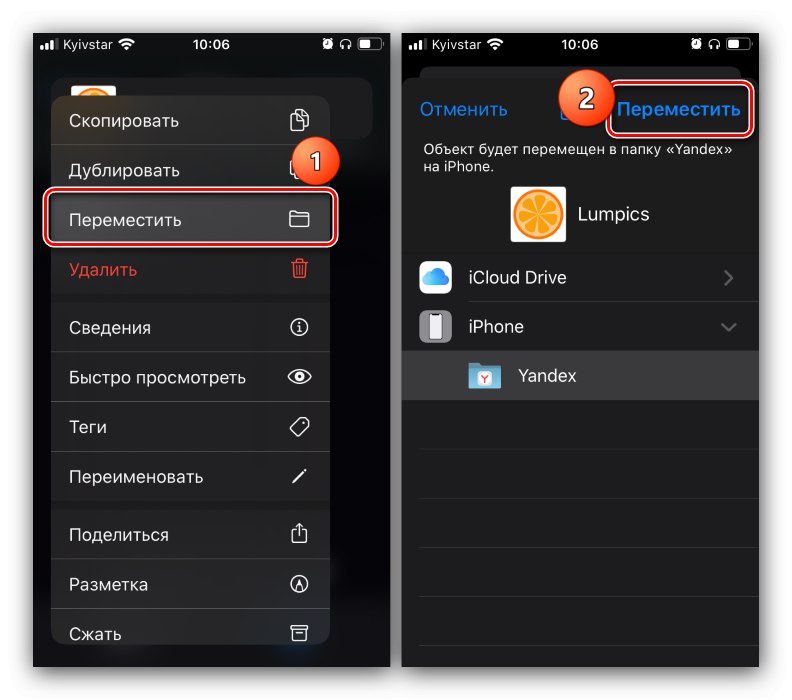
Metoda 2: Namjenski pogoni munje (iPhone)
Za iPhone uređaje koji koriste iOS 12 i starije verzije, rješenje ovog problema bit će posebna dodatna oprema: bljeskalice ili čitači kartica s Lightning konektorom.

Da biste radili s takvom perifernom opremom, morat ćete preuzeti poseban softver - dostupan je besplatno u trgovini Apple.
preuzimanje datoteka iXpand pogon, Leef iBridge, Vijak Kingston iz App Storea
Pokazat ćemo kako raditi s dodatkom i popratnom aplikacijom na primjeru Leef iBridge.
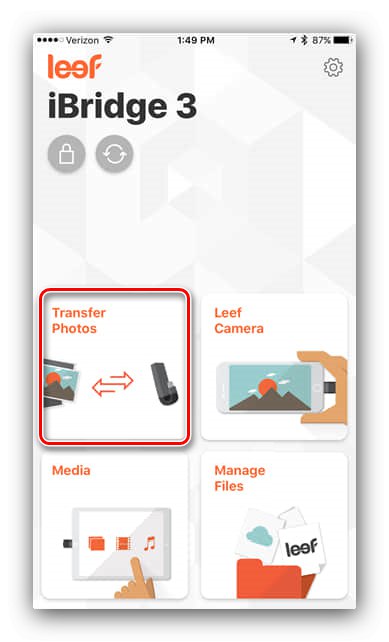
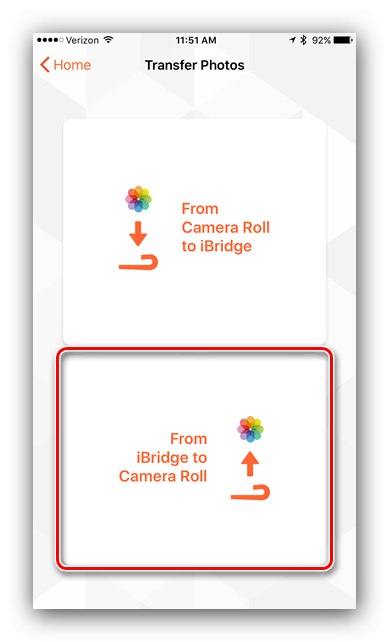
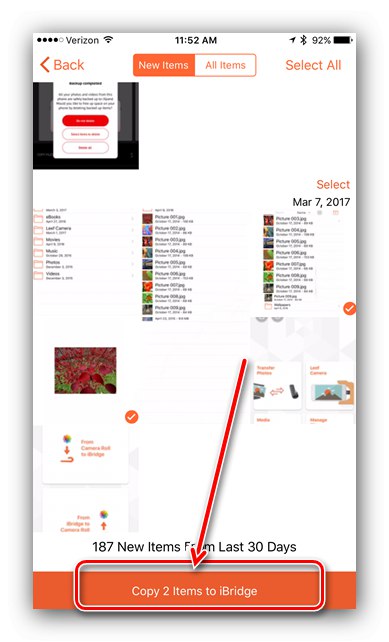
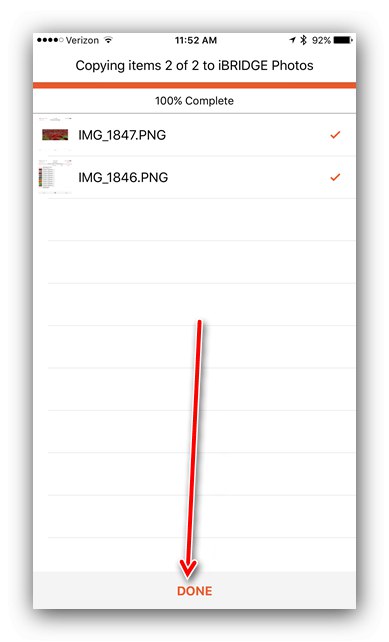
Ova metoda dugotrajnija je od OTG veze, ali jedina dostupna za ne najnovije iPhone uređaje.
3. metoda: korištenje računala
Druga svestrana opcija je korištenje računala kao posrednika. Nije najbrži i najprikladniji, ali jamči pozitivan rezultat. Sve suptilnosti postupka opisane su u donjim člancima, pa ih preporučujemo koristiti prilikom rješavanja problema.
Više detalja:
Kako prenijeti datoteke s flash pogona na računalo
Kako prenijeti datoteke s računala na telefon
Telefon ne prepoznaje USB bljeskalicu
Najčešći problem s kojim se mogu suočiti i Android pametni telefoni i iPhone uređaji. To najčešće znači da je pogon formatiran s nekompatibilnim datotečnim sustavom - na primjer, NTFS. Stoga će rješenje biti formatiranje flash pogona u FAT32 ili exFAT, prema uputama iz koraka 1 opcije "Android" prve metode.
Također će biti korisno provjeriti sveukupne performanse pogona - to ćete najlakše učiniti pomoću računala na koje treba povezati problematični uređaj. Ako ga računalo ne vidi, postoji problem. Metode za njihovo uklanjanje opisane su u zasebnom članku.
Više detalja: Što učiniti ako računalo ne vidi USB bljeskalicu